

作者: Adela D. Louie, 最新更新: 2021年7月20日
你有没有不小心 Outlook 中已删除的项目 程序? 当然,您想要的是恢复它们,对吗? 那么这是给您的,因为我们将向您展示如何以最佳和最简单的方式恢复 Outlook 中的项目。
当我们倾向于不小心删除计算机上的重要数据时,我们都会有胃痛的感觉。 这就是为什么大多数人无论使用的是 Windows、Mac、iPhone 还是其他设备,都倾向于备份他们的文档的原因。 Android系统 。
您拥有的 Outlook 文件也是如此。 即使您必须将它们从默认位置移动,您也可以备份它们。 但是,当问题是您不小心删除了它们并且您没有任何可以恢复的备份时,情况就不同了。
第 1 部分。什么是软删除和硬删除文件第 2 部分。由于硬删除方法,如何在 Outlook 中恢复已删除的项目第 3 部分。 如何以最佳方式恢复 Outlook 中已删除的项目
软删除 – 在此过程中,您用来从 Outlook 中删除某个项目的方法是单击或按下计算机上的“删除”按钮。 你看,当你在 Outlook 上删除一个项目时,它会自动被定向到某个文件夹来存放已删除的文件。 这意味着,您仍然可以在 PC 上恢复它。 这就像您的回收站一样工作。
硬删除 - 这是指从 Outlook 中删除“已删除邮件”文件夹下的所有文件时的过程。 发生这种情况时,您将无法再访问这些项目,因为它们已从您的计算机中完全消失。
当 Outlook 中的某个项目被删除时,该项目将自动位于您的可恢复文件夹中,该文件夹是一个隐藏文件夹。 您有 14 天的时间将这些项目保留在该文件夹中。 这意味着 14 天后未对这些项目进行任何操作将被 Outlook 程序自动删除。
因此,您可以利用 Microsoft Outlook 为您提供的恢复已删除邮件工具。 有了它,您就可以通过这种方式获得此访问权限。
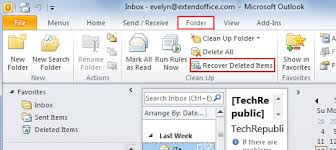
如您所见,使用 MS Outlook 程序的恢复功能可以派上用场。 然而,只有一个问题。 如果您的帐户不支持恢复 Outlook 中的任何已删除项目怎么办? 然后这是我们想出的最佳答案的另一个问题。
除了我们上面提到的在 Outlook 中恢复项目的第一种方法之外,还有一种最佳方法可以让您轻松完成此任务。 那就是使用数据恢复第三方应用程序。
当谈到数据恢复时,只有一种您可以信任的工具,那就是 FoneDog 的计算机数据恢复软件。
该软件将允许您恢复 Outlook 中的项目,而无需担心它是否支持该过程。 这 FoneDog数据恢复 即使您在 Outlook 中的帐户不支持恢复您的项目,该软件也绝对适合您的需求。
通过 FoneDog 数据恢复软件,您将能够轻松安全地找回您拥有的任何丢失的物品,例如 恢复丢失的电子邮件. 它只能在您的 Mac 或 Windows 计算机上运行,因此兼容性真的不是 FoneDog 数据恢复软件的问题。
要了解有关如何使用此程序的更多信息,这里是一种快速方法,您可以查阅该方法来指导您完成该过程。
步骤 1:打开并选择必要的数据
下载并安装 FoneDog 数据恢复软件后,您需要做的第一件事就是让它在您的计算机上运行。 从它的主界面,只需选择文档和电子邮件,因为这是您可以在 Outlook 中找到已删除项目的类别。 从它的正下方,继续选择这些项目的保存位置。

第 2 步:从扫描中选择
之后,只需点击“扫描”按钮即可开始在 Outlook 程序中查找所有已删除的项目。 您也可以从深度扫描和快速扫描过程中进行选择。 但是选择深度扫描将为您提供更好的扫描过程结果。

步骤 3:在 Outlook 中选择要恢复的项目
然后,扫描的结果将显示在您的屏幕上的一个类别中。 因此,从这里开始,您只需要单击它们并预览它们以选择您想要取回的那些。 您可以一一点击它们,也可以点击搜索栏并在 Outlook 中输入您要查找的已删除项目的名称。

步骤 4:恢复 Outlook 中的项目
之后,单击程序右下方的“恢复”按钮,开始取回您为恢复过程选择的 Outlook 中已删除的项目。
人们也读SD卡还原:修复和恢复SD卡中的数据错误修复“您需要在驱动器中格式化磁盘”的5种方法
如您所见,能够在 Outlook 中恢复已删除的项目确实是一种极大的解脱,尤其是当它们包含重要信息时。 因此,如果想确保您真的要取回这些物品,请随时使用 FoneDog 数据恢复软件。 简单、安全且非常有效的数据恢复工具。 在为您推荐一篇文章时,也是使用 FoneDog Data Recovery 来 恢复已删除的文本文件.
发表评论
评论
热门文章
/
有趣乏味
/
简单困难
谢谢! 这是您的选择:
Excellent
评分: 4.7 / 5 (基于 59 评级)